PS打造漂亮的流苏照片边框
2016-11-28 09:57
330 查看
今天小编就为大家介绍PS打造漂亮的流苏照片边框方法,教程打造出来的边框非常漂亮,方法简单,推荐到脚本之家,一起来学习吧!
方法
1、打开ps软件,打开一张照片,并双击该图层解锁。
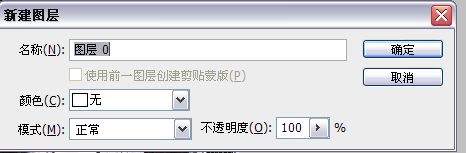
2、选择选框工具,在图片上选择。如图所示

3、按住q,进入快速蒙版。

4、图像----图像旋转----顺时针旋转90度

5、滤镜-----风格化----风,数值设置如下
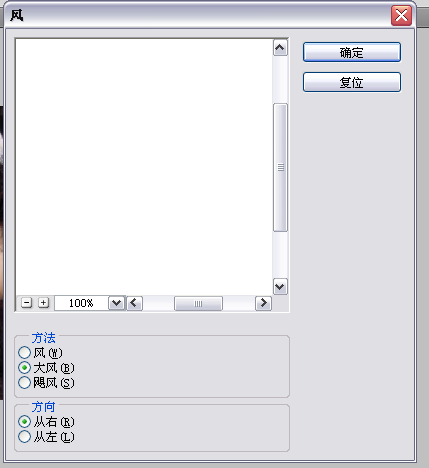
6、按住ctrl+f,再次实现风的效果。然后图像----图像旋转----逆时针90度

7、滤镜-----像素化-------马赛克(可以多按几次马赛克)
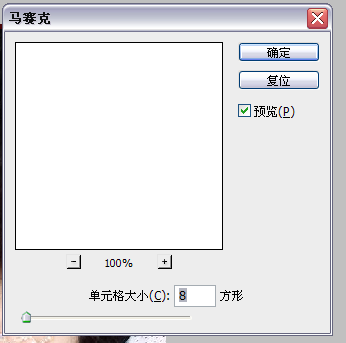
8、按住q,退出快速蒙版然后ctrl+t调整选区,如下图所示

9、滤镜----描边----强化边缘
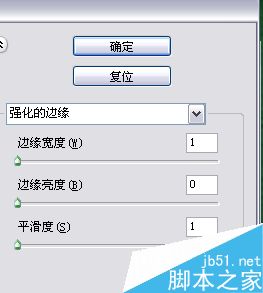
10、ctrl+shif+i 反选,然后del删除。

11、新建一个图层,放在图层0的下面,然后shif+f5填充一个颜色。然后再打上喜欢的字就可以了。
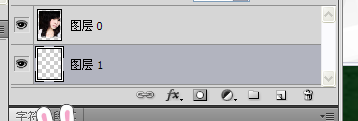
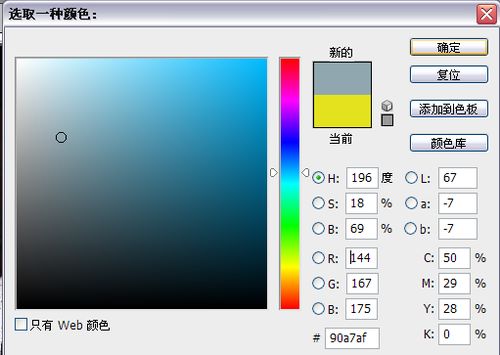
12、效果如下【处理前】





以上就是PS打造漂亮的流苏照片边框方法介绍,操作很简单的,喜欢的朋友快快来尝试制作一下吧!
方法
1、打开ps软件,打开一张照片,并双击该图层解锁。
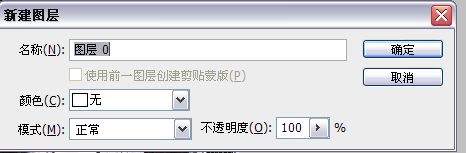
2、选择选框工具,在图片上选择。如图所示

3、按住q,进入快速蒙版。

4、图像----图像旋转----顺时针旋转90度

5、滤镜-----风格化----风,数值设置如下
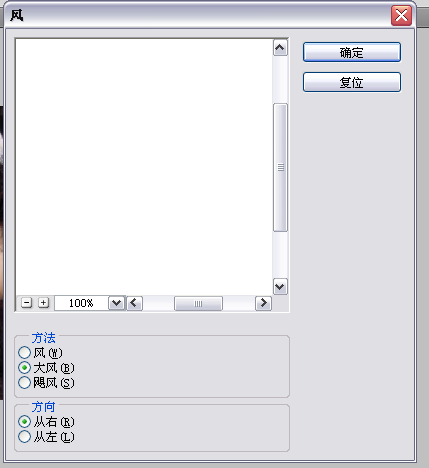
6、按住ctrl+f,再次实现风的效果。然后图像----图像旋转----逆时针90度

7、滤镜-----像素化-------马赛克(可以多按几次马赛克)
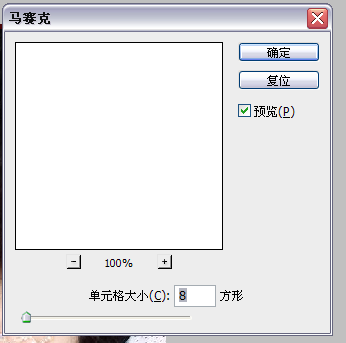
8、按住q,退出快速蒙版然后ctrl+t调整选区,如下图所示

9、滤镜----描边----强化边缘
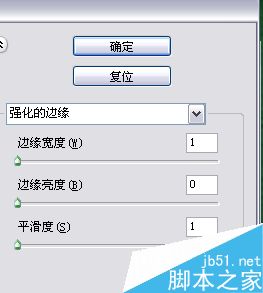
10、ctrl+shif+i 反选,然后del删除。

11、新建一个图层,放在图层0的下面,然后shif+f5填充一个颜色。然后再打上喜欢的字就可以了。
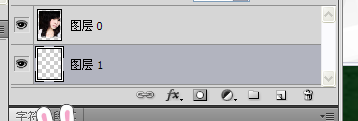
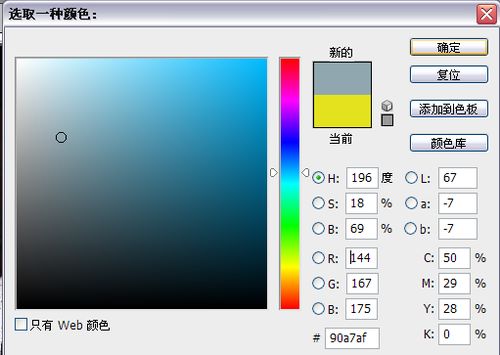
12、效果如下【处理前】





以上就是PS打造漂亮的流苏照片边框方法介绍,操作很简单的,喜欢的朋友快快来尝试制作一下吧!
相关文章推荐
- ps快速打造漂亮的无印良品CD机
- 十余种漂亮照片边框简单制作技巧
- PS给美女照片添加漂亮的翅膀教程
- 用PS处理漂亮MM照片虚化背景的方法
- PS打造唯美冷色调照片
- PS打造人物照片背景虚化效果
- 教你用PS把美女照片打造成海报点阵图效果的方法
- 菜鸟也能当PS高手!PhotoWorks为你的图片添加漂亮的边框(教程+下载)
- 用PS将照片打造成超酷的CG效果
- 用ps制作唯美漂亮的星空照片
- 转载自网易学院 PS打造超级梦幻照片效果
- 网页五个简单PS步骤让你的照片更漂亮
- 菜鸟也能当PS高手!PhotoWorks为你的图片添加漂亮的边框(教程+下载)
- 在ps中给照片加上漂亮的文字效果
- PS打造暗调高清的海景照片 摄…
- PS简单打造照片非主流黑白色头像
- 制作照片边框 初学者 ps
- ps给图片加上漂亮的边框
- PS打造漂亮紫色折纸效果背景
- PS打造漂亮的数码金属水晶按钮
